График ассистентов
Раздел "График ассистентов" предназначен для планирования и управления графиками работы ассистентов в различных клиниках. Этот раздел предоставляет гибкие инструменты для настройки рабочих дней, учета отпусков и управления интервалами работы сотрудников.
Доступы
Для доступа к разделу "График ассистентов" вам необходимо иметь соответствующие права доступа -
schedule-view-table-assistants.
Основные функции
Установка сотрудника на рабочий день
- В графике так же отображаются врачи, которые работают в определенные дни для того, чтобы можно было убедится, что ассистент стоит в нужное время и врач не будет работать один.
- Разделение врачей идет по цветам.
- Если у врача не стоит рядом ассистента на его время, то он будет отображаться красным цветом.
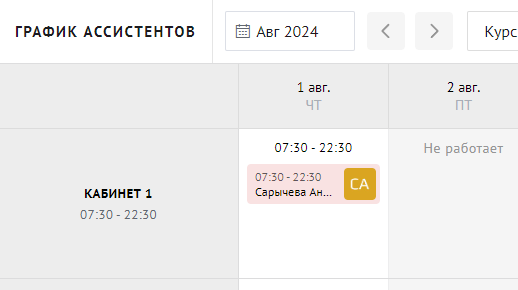
- Если у врача стоит ассистент на его время, то он будет отображаться зеленым цветом.

- Выбор сотрудника для графика: В списке сотрудников для выбора доступны только те, у которых есть право
role-as-assistant. - Для того чтобы разблокировать рабочий день в кабинете, необходимо установить рабочий день самого кабинета в графике.
- Выбор даты: Чтобы поставить сотрудника на рабочий день, кликните на нужную дату в графике.
- Модальное окно для настройки рабочего дня. При клике на ячейку с нужной датой открывается модальное окно с настройками:
- Свитч "Рабочий день/Нерабочий день":
- Если включен "Рабочий день", можно выбрать сотрудника и настроить время работы.
- Если выбран "Нерабочий день", сотрудник удаляется из графика.
- Удаление сотрудника из графика: Чтобы удалить сотрудника из графика, выберите "Нерабочий день" в модальном окне.
- Выбор времени:
- Время начала и окончания работы выбирается с интервалом в 5 минут.
- Доступное время начала и окончания работы настраивается в настройках клиники.
- Добавление интервалов работы: Можно добавить несколько интервалов работы для одного сотрудника. Например, сотрудник может работать с 7:30 до 15:00, затем перерыв, и продолжение смены с 17:00 до 22:00. Для этого используйте кнопку "Добавить интервал".
- Свитч "Рабочий день/Нерабочий день":
Шаблоны
В шапке страницы есть возможность включить настройку "Шаблон":
- Включение шаблона: Переключите свитч "Шаблон" в положение "включено".
- Настройки шаблона: В модальном окне доступны те же настройки, что и при установке сотрудника на рабочий день в графике. Выберите сотрудника, время и примените настройки для нескольких дней, кликая на ячейки графика.
История изменений графика
В шапке страницы находится кнопка "История", которая позволяет просмотреть все изменения, сделанные в графике:
- Просмотр истории: В этом разделе отображаются все изменения графика по выбранной клинике.
- Требуемые права доступа: Для просмотра истории изменений необходимо право
schedule-read-history.
Фильтрация данных
- Фильтр по месяцам. В верхней части страницы есть возможность выбирать нужный месяц для просмотра и редактирования графика:
- Выбор месяца: Можно выбрать месяц из выпадающего списка
- Переключение месяцев: Можно переключаться между месяцами, используя стрелки влево и вправо.
- Фильтр по клинике. В верхней части страницы также можно выбрать клинику для которой будет отображаться и редактироваться график:
- Выбор клиники: Используйте выпадающий список для выбора нужной клиники.
- Модальное окно с фильтрами и глобальными настройками. На странице также есть модальное окно с глобальными настройками для текущего графика:
- Настройка "С учетом отпусков":
- Появляется, если у пользователя есть право
schedule-check-for-vacation-settings. - Если включена, то система не позволит поставить сотрудника на рабочий день в период его отпуска и выведет ошибку.
- Если отключена, можно ставить сотрудника на рабочий день, даже если он находится в отпуске.
- Появляется, если у пользователя есть право
- Настройка "С учетом отпусков":
